PSU(電源供給装置)は、コンピューター内の重要なハードウェアコンポーネントで、他のハードウェアコンポーネントに電力を供給してコンピューターの正常な動作を確保します。PSUが誤作動すると、システムへの電力供給が失われるか、重大な問題を引き起こす可能性があります。したがって、潜在的な問題を防ぐために、典型的なPSU障害の症状を特定することが重要です。

この記事では、PSUが故障しているかどうかを判別する方法について説明し、この問題に対する具体的なアドバイスを提供します。
早期に故障した電源供給装置の症状を特定する重要性は何ですか?
コンピューターシステム内で故障した電源供給装置の早期の症状を認識することには、いくつかの利点があります。
さらなる損傷を防ぐ
故障した電源供給装置を早期に検出することで、電源供給の突然の喪失によるコンピューターシステム内の他のコンポーネントへの損傷を未然に防ぐことができます。
データを守る
電源供給装置が安定した電源ソースを提供できない場合、ランダムなシステムクラッシュやシャットダウンが発生し、データ損失のリスクがあります。電源供給の問題を早期に特定して対処することで、突然のシステムの障害によるデータ損失や破損からデータを守ることができます。
お金を節約する
故障した電源供給装置を迅速に交換することで、電源供給障害によって影響を受ける可能性のある他のハードウェアコンポーネントの高額な修理や交換を防ぐことができます。
システムの安定を維持する
安定した電源供給はコンピューターシステムの信頼性の運用に不可欠です。電源供給の問題を早期に特定して解決することで、システムの安定性とパフォーマンスを維持するのに役立ちます。
火災の危険を回避する
過熱した電源供給装置は火災の危険を引き起こす可能性があります。PSU障害の症状を早期に特定することで、そのような危険のリスクを低減することができます。
この記事がお役に立ったら、共有してください。
最も頻繁に発生するPSU障害の症状
コンピューターの電源供給装置が壊れていることを示す最も一般的な症状のいくつかをここで見つけることができます。
ランダムなシャットダウンや再起動:コンピューターが、簡単なタスクを行っているときでも、予期せずシャットダウンしたり再起動したりすることがあります。
不定期な電源供給:コンピューターへの不規則な電源供給が経験できる場合、一貫性のないパフォーマンスや突然の電力喪失が発生する可能性があります。
異常な音:PSUから発せられるブツブツ、ジージー、またはカリカリという奇妙な音は、内部の問題や迫り来る故障を示している可能性があります。
焦げた臭い:特にPSUの周辺から感じられる明らかな焦げた臭いは、過熱や電気的な問題を示しています。
オーバーヒート:PSUまたは周辺のコンポーネントが過度に熱くなり、不適切な冷却または故障したコンポーネントを示している可能性があります。
電源が入らない:PCまたはMacが全く電源を入れないか、正常に起動するまで複数の試行が必要な場合があります。
ブルースクリーン(BSOD):青い画面エラーメッセージと共にシステムがクラッシュする場合、PSUの不調から安定しない電源供給が原因となっている可能性があります。
PSUへの物理的損傷:コンピュータやデバイスを開けてコンデンサが膨らんでいるか漏れていることに気づいた場合、PSUが故障しており直ちに注意が必要です。
電源供給のテスト方法
これらの症状のいずれかを経験した場合、必ずしもPSUの故障を確認するわけではありませんが、可能性を示しています。PSUが故障しているかどうかを正確に判断するには、電源供給のテストが必要です。
ただし、電源供給のテストには注意が必要であり、技術的な知識が必要です。自分でテストを実施することに不安がある場合は、専門家の支援を検討してください。
ステップ1。コンピュータが電源から切断されており、電源ボタンを数秒間押して余剰電力を放電していることを確認します。
ステップ2。マザーボード、ドライブ、および他のコンポーネントからすべての電源供給ケーブルを切断します。
ステップ3。24ピンATXコネクタを見つけ、緑のワイヤー(PS_ON)と任意の黒いワイヤー(COM)にペーパークリップまたはワイヤーを挿入してブリッジを作成します。

ステップ4。マルチメータを直流電圧を測定するようにセットアップします。
ステップ5。電源スイッチを入れて電源をオンにし、マルチメータの表示で電圧を確認します。
ステップ6。ファンまたは他のコンポーネントを電源に接続して電力を引き、電圧の読み取りを監視して振動を確認します。
電圧の読み取りが予想される範囲外に大幅に外れているか、不安定に変動している場合、電源供給に問題がある可能性があります。
この記事をソーシャルメディアで共有してください。ありがとうございます。
電源供給がテストに不合格の場合の対処方法
電源供給ユニットが故障していることが判明した場合、コンピュータのハードウェアやデータの損傷を防ぐためにすぐに行動を起こす必要があります。
#1 重要なファイルのバックアップ
電源喪失によってコンピュータがアクセスできなくなる前に、重要なデータを保護するさまざまな方法があります。Macユーザー向けのオプションには、データをアップロードするiCloud、Macハードドライブをクローン化、またはファイルを外付けハードドライブに手動で転送するなどがあります。
iBoysoft DiskGeeker(アイボイソフト ディスクギーカー) は、Macユーザー向けに特別に設計された包括的で強力なディスク管理ツールとして際立っています。Macシステムでディスクおよびボリューム管理を効率化するために設計された多数のユーティリティを提供しています。これらのユーティリティにより、データセキュリティが向上し、システムのパフォーマンスが最適化され、全体的な作業効率が向上します。
iBoysoft DiskGeekerの注目すべき機能の1つは、 Disk Clone(ディスククローン) ユーティリティです。このツールを使用すると、Macハードドライブを外部ハードドライブに迅速に1対1のコピーを作成できます。このクローンにより、データ損失や電源供給の故障によるデバイスの損傷への懸念が軽減され、Macユーザーに安心感を提供します。
iBoysoft DiskGeekerを無料でダウンロードして、故障した電源装置の症状を示すMacをクローン化し、より多くの便利な機能を探索してください。
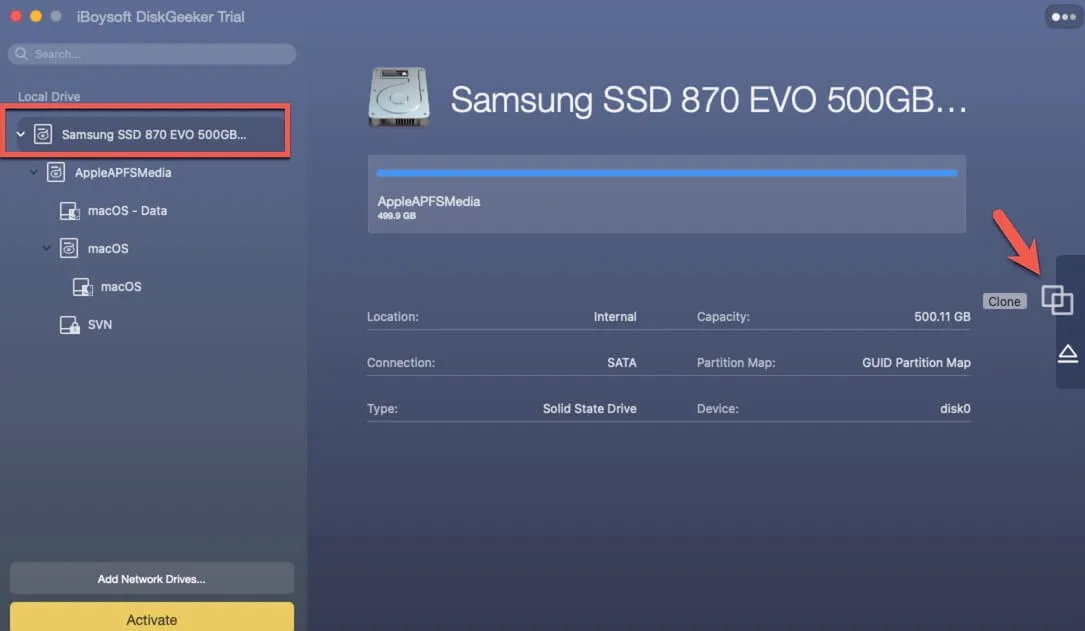
#2 電源装置を交換する
データを確保した後は、故障した電源装置を新しいものと交換することをお勧めします。これにより、コンピューター部品に安定した信頼性のある電力供給が確保されます。
電源供給テストを実施するのと同様に、この手続きにはコンピューターを開いて技術的なスキルが必要です。最適な方法は、近くの電子修理店にコンピューターを持って行き、専門家の支援を求めることです。
結論
電源装置が損傷しているか正常に機能していない場合、コンピューターは異常な動作をするか、起動しない可能性があります。この記事では、悪い電源装置を早期に見分けるのに役立つ一般的な電源装置の故障の症状をリストアップし、電源供給テストの手順を提供しています。
最も重要なのは、これらの兆候のいずれかを認識したらすぐに重要なデータをバックアップし、問題のある電源装置を交換することです。
FAQs(よくある質問)
- QPSU過負荷の兆候は何ですか?
-
A
PSU過負荷は、電源供給が安全に提供できる電力の需要を超えると発生します。 PSU過負荷の兆候には、頻繁なシステムクラッシュやフリーズ、奇妙なノイズ、明るさの低下やちらつき、応答しない周辺機器などがあります。
- QPSUテスターとは何ですか?
-
A
PSUテスターは、PSUが正しく機能しているかどうかを評価するために使用される診断ツールです。 PSUテスターは、電力出力が不十分、電圧の不規則性、完全なPSUの故障などの問題を診断できます。
- Q電源供給が弱すぎるかどうかを判断する方法
-
A
電源供給が弱い場合の症状には、システムの不安定性、コンピュータの電源が入らない、電圧の低下、パフォーマンスの低下などがあります。